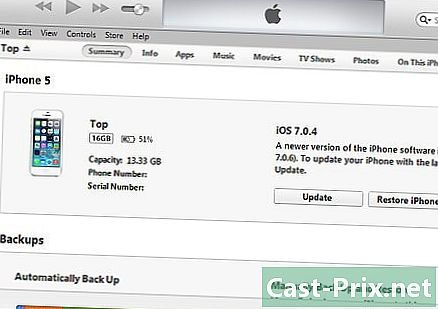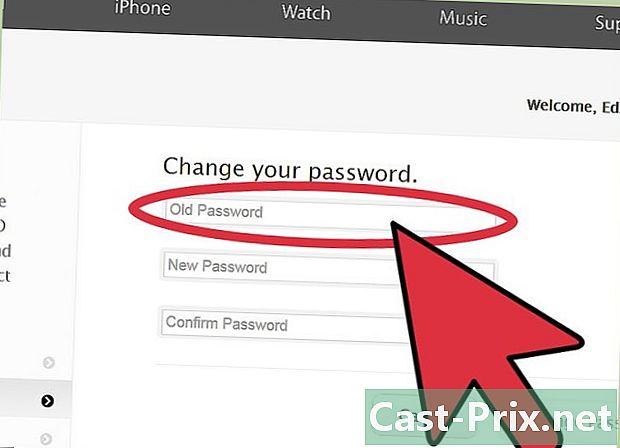Any DVD Converterを使用してビデオをマージする方法
著者:
Peter Berry
作成日:
20 Aug. 2021
更新日:
1 J 2024

コンテンツ
はwikiです。つまり、多くの記事が複数の著者によって書かれています。この記事を作成するために、ボランティアの著者が編集と改善に参加しました。Any Video(DVD)Converterには、ファイルの種類に関係なく、複数のビデオファイルを単一のビデオにマージする機能など、さまざまな機能があります。これは、撮影したビデオクリップからビデオを作成したり、複数のYouTubeビデオからムービーを作成したりする場合に非常に便利です。このガイドに従って、わずか数分でビデオをマージする方法を学習してください。
ステージ
-

Any Video Converterを開きます。 無料版またはプロフェッショナル版のいずれかを使用できます。プログラムは、開発者のWebサイトから直接ダウンロードできます。 -
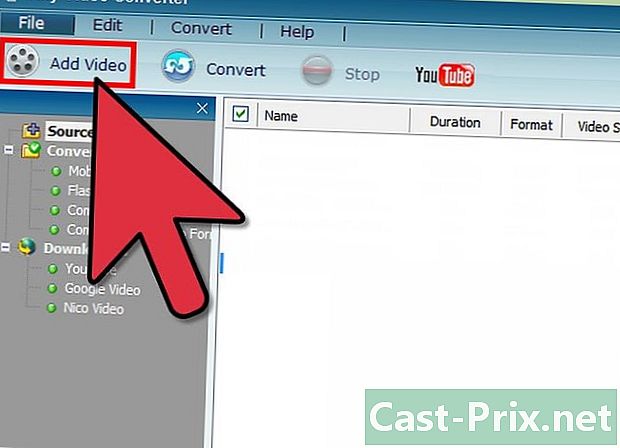
ビデオファイルを追加します。 ウィンドウの上部にある[動画ファイルを追加]ボタンをクリックします。これにより、ファイルエクスプローラーが開き、コンピューター上のさまざまなファイルが検索されます。任意の形式のビデオファイルを追加できます。これらは互いに異なる場合があります。たとえば、FLV、MP4、およびAVI形式のファイルを同じプロジェクトに追加できます。 -
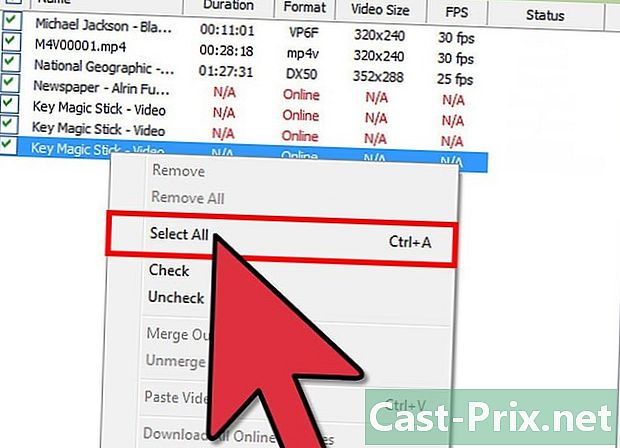
プロジェクト内のすべてのファイルを選択します。 Ctrlキーを押しながら、すべてのファイルを選択するまで各ファイルをクリックします。選択部分を右クリックして、メニューの「マージされた出力」をクリックします。 -
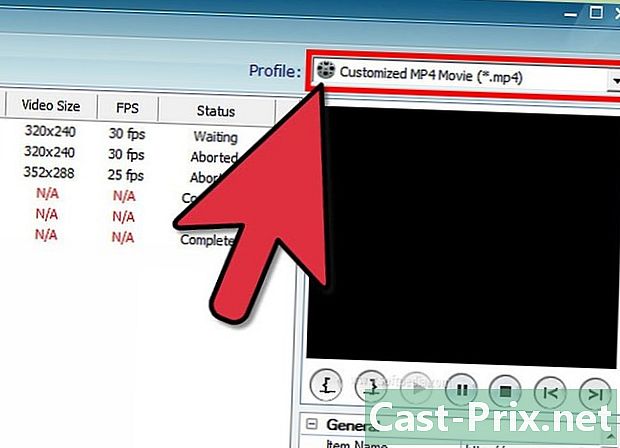
出力形式を選択します。 [出力プロファイル]の下の[すべて]ボタンをクリックし、ビデオをストリーミングするデバイスを選択します。デバイスを選択したら、画面右側の大きなバーをクリックして、ムービーをエンコードする形式を選択します。- MP4形式は最も普遍的な形式であり、ほとんどのデバイスで認識されています。
-
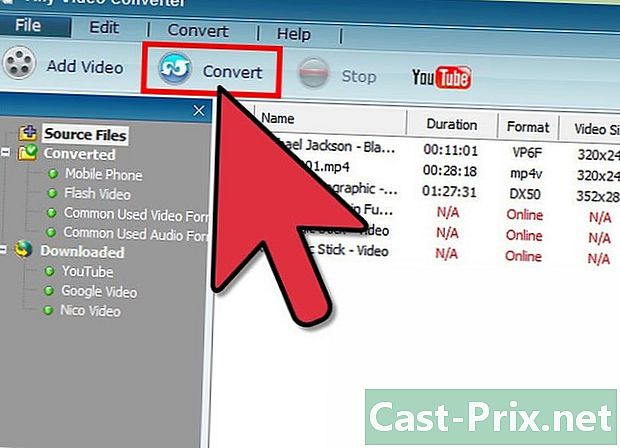
[今すぐ変換]を押します。 変換と合併のプロセスが開始されます。プロジェクトリストのファイルエントリの横に表示されるプログレスバーで、各ファイルのステータスを確認できます。- 長く高品質のビデオは、変換に時間がかかります。コンピューターの速度も変換速度に影響します。
-
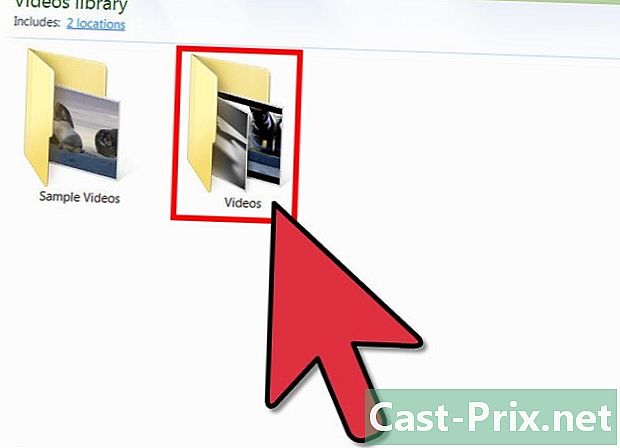
新しいファイルを見つけます。 変換が完了したら、ウィンドウの左下隅にある出力フォルダーをクリックします。これにより、作成したファイルを含むフォルダーが開きます。ファイルをテストして、マージが成功したことを確認します。